Что делать При загрузке приложения нажмите на «Пауза» (нажмите на значок приложения). Теперь снова коснитесь значка. Иногда это помогает, и приложение сбрасывает загрузку.
Не скачивается (зависло) приложение (игра) на iPhone или iPad: 10 способов решения
В этой статье я расскажу о причинах, по которым iPhone не устанавливает приложения (не хочет их загружать) и почему сообщение «Загрузка ожидается» не исчезает. То же самое относится и к iPad. Обычно процедура, описанная ниже, помогает решить проблему.
Эта статья подходит для всех моделей iPhone 11/Xs(r)/X/8/7/6 и Plus с iOS 13. Для более старых версий перечисленные в статье пункты меню и аппаратная поддержка могут отличаться или отсутствовать.
- Почему приложение App Store не может быть загружено или установлено
- Что нужно сделать, чтобы установить приложение
Проверьте подключение к сети
Прежде чем продолжить, убедитесь, что ваше подключение к Интернету работает. Самый простой способ сделать это — проверить в других приложениях. Например, вы можете открыть любую страницу в Safari или отправить сообщение в iMessage.
Если это действительно проблема с сетевым подключением, загрузка приложения возобновится с того места, на котором она остановилась, после устранения проблемы. Если другие приложения работают нормально, используйте второй способ.
Не открываются приложения на айфоне
Помимо нехватки памяти (см. ниже), приложения на iPhone могут сбоить из-за проблем с SDK сторонних разработчиков. Например, SDK для социальных сетей Facebook может привести к сбою приложений, в которые он интегрирован. Многие приложения — от мессенджеров вроде Viber до Яндекс.Навигатора — используют его. Все эти приложения больше не будут открываться на вашем iPhone из-за сбоя.
В качестве временного решения вы можете воспользоваться одной из служб VPN — о том, как это сделать, вы можете узнать здесь. Разработчики обычно быстро исправляют такие ошибки, но если у вас нет времени ждать, VPN будет хорошим решением.
Выйдите из сеанса Apple ID и повторно войдите в систему, используя тот же Apple ID из приложения «Настройка». (Этот способ влияет на все ваше устройство iOS). Перейдите в Настройки> iTunes App Store> Apple ID (при нажатии на него может не открыться доступ к Apple ID/неактивному; так произошло в моем случае).
Не скачиваются, не обновляются или не загружаются приложения из App Store? Есть решение!
Устройствами Apple восхищаются многие. Безупречные линии корпуса, красивый интерфейс, высококачественные приложения. Но владельцы iPhone и iPad также иногда сталкиваются с проблемами, например, приложения не загружаются из App Store. Ниже вы узнаете, почему приложения не обновляются, не загружаются или не загружаются, а также получите простые пошаговые инструкции по решению проблемы.
Достаточно обидно, когда приложение загружается на смартфоне в течение часа. Особенно когда владелец хотел провести несколько приятных минут, играя в новую игру или используя полезное приложение. Особенно когда больше нечем заняться или когда время поджимает, а приложение нужно срочно. iPhone становится бесполезным куском пластика или алюминия. Но с помощью нескольких простых средств ситуацию можно улучшить.
Как понять, что загрузка приложения зависла
Значок становится серым, циферблат останавливается. Приложение никак не реагирует на действия пользователя. Другим признаком является возникновение ошибки при попытке загрузить приложение из App Store. Это может произойти как на iPhone, так и на iPad. Способы устранения проблемы одинаковы для всех устройств Apple с любой версией операционной системы.
Что делать, когда не обновляется, не скачивается и не загружается приложение с App Store: пошаговые инструкции
Проблема: не загружается приложение из App Store
Вот пошаговый алгоритм того, как вернуть работоспособность iPhone. Выполняйте все шаги по порядку, не перескакивая с начала на конец. Каждый дополнительный шаг может стать решением проблемы.
Решение: ожидать окончания работ на серверах Apple
Посмотрите на ленту новостей. Возможно, вам сообщили, что серверы магазина не работают и техническая поддержка делает все возможное, чтобы устранить проблему. Если да, то вам остается только ждать и заниматься чем-то другим.
Решение: проверить стабильность интернет-соединения
Проверьте подключение к Интернету. Судя по значку, можно утверждать, что возможности Wi-Fi используются полностью или что значок 3G/LTE четко светится. Однако это еще не говорит о том, что все в порядке.
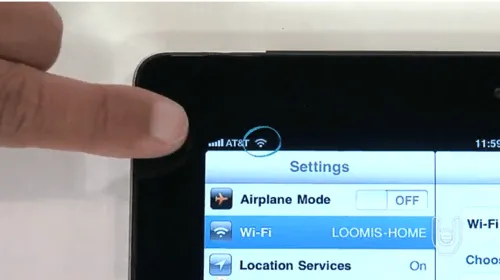
Что делать. Запустите браузер Safari и загрузите любую страницу из Интернета. Если страница полностью отображается, соединение действительно стабильно. Перейдите к следующему шагу.
Решение: остановка, затем возобновление скачивания приложения
Если приложение по-прежнему имеет серый значок, рекомендуется прекратить загрузку.
Что делать При загрузке приложения нажмите на «Пауза» (нажмите на значок приложения). Теперь снова коснитесь значка. Иногда это помогает, и приложение сбрасывает загрузку.
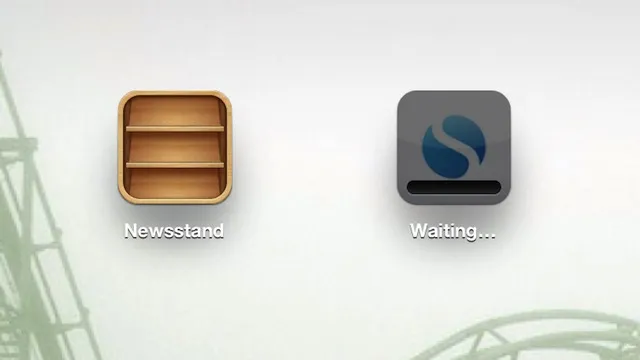
Решение: переключение в авиарежим
Удивительно, но следующий метод может решить эту проблему. Вам нужно переключиться в режим «На самолете», только на время.
Что делать. Переместитесь с нижней на верхнюю часть трамплина, а затем выберите значок самолета. Будет активирован режим самолета. Выключите его через несколько секунд, снова коснувшись значка.
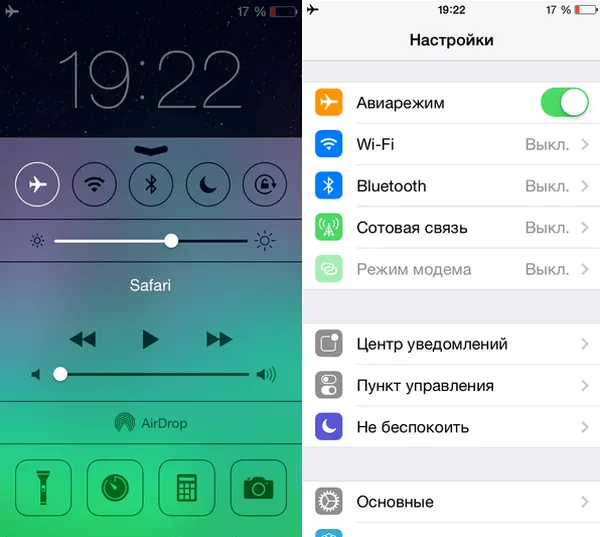
Решение: удаление приложения
Это не сработало? Удалите приложение. На самом деле, все очень просто.
Что вам нужно сделать: Нажмите и удерживайте серый плавающий значок, значки начнут вибрировать (вы перейдете в режим редактирования), а слева от значков появится маленький крестик. Нажмите на него, и приложение будет удалено. Вернитесь в App Store и попробуйте установить приложение снова.
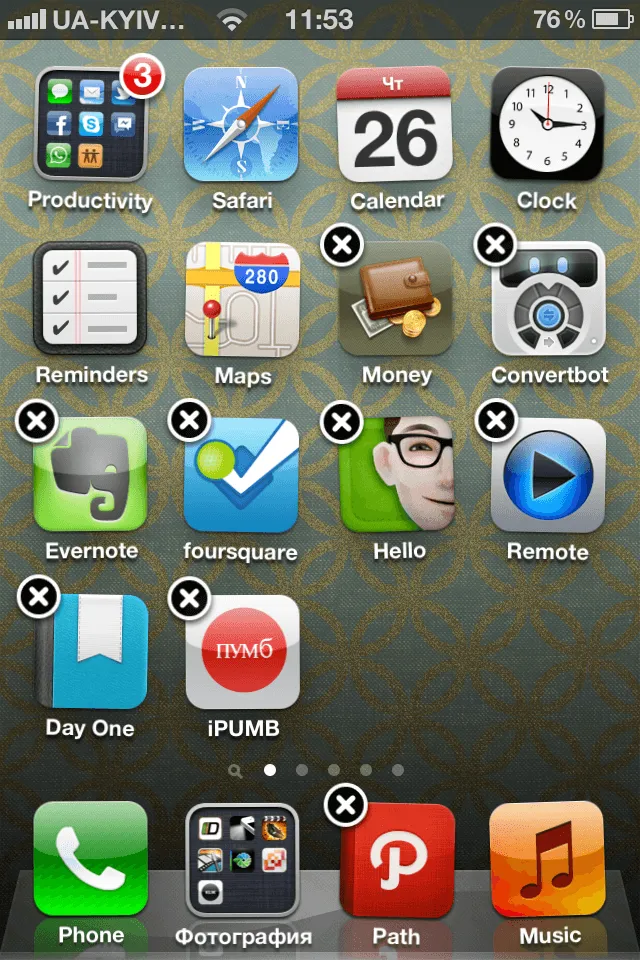
Решение: параллельный запуск второй установки
Еще один нетрадиционный способ, маленький секрет, который знают немногие, — это параллельная установка второго приложения. Это может фактически возродить первое.
Что делать. Перейдите в App Store, выберите любое приложение и запустите его для установки. После загрузки второго приложения первое часто оживляется.
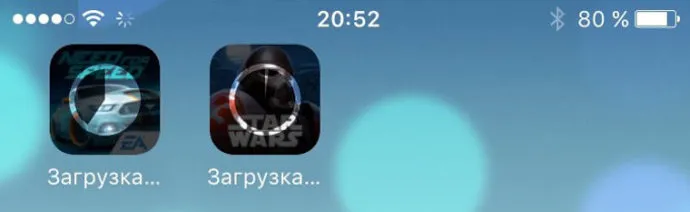
Как избежать подобных проблем в будущем: полезные советы и рекомендации
Конечно, никто не застрахован от этой проблемы. Существует очень много возможных причин, которые могут вызвать проблемы с загрузкой приложений. Общее руководство, которого следует придерживаться в этом случае, следующее.
- Прежде чем загрузить приложение, обратите внимание на его размер. Если файл не слишком мал, убедитесь в отсутствии проблем с интернетом, а затем начните загрузку,
- Почитайте новости или спросите своих друзей, не было ли предупреждения Apple о простое серверов,
- После того как вы испробовали все способы и дошли до самого радикального сброса настроек, подумайте, действительно ли вам нужно это приложение. В App Store могут быть альтернативы. Попробуйте выбрать другой или вернуться к загрузке позже, потому что «жесткие» методы решения проблемы могут не остаться незамеченными устройством, они могут привести к будущим сбоям в работе устройства.
В целом, проблема не настолько глобальна, чтобы к ней нужно было готовиться заранее. Один из перечисленных методов обязательно поможет вам.
Проблема зависания приложений является неприятным сюрпризом для многих пользователей. Однако, как только вы поймете причину, устранить ее будет не очень сложно. Пошаговое руководство, охватывающее все способы решения проблемы, несомненно, будет полезным помощником.
В большинстве случаев именно эти проблемы не позволяют приложениям из App Store попасть на рабочий стол вашего смартфона. Если вы выполните описанные выше действия, приложения и игры снова загрузятся на ваш смартфон.
Исправление 1. Проверьте подключение к Интернету и сервер Apple.
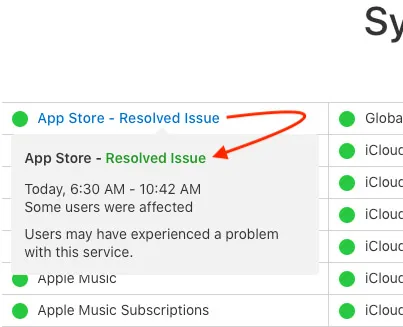
Теперь мы можем загрузить большое приложение размером более 200 МБ для мобильных или сотовых данных. Поэтому мы можем попробовать другое подключение к Интернету или посмотреть в браузере Safari. Откройте браузер Safari и выполните поиск Google.com. Если браузер открыт, значит, интернет работает правильно, и вам нужно выполнить следующие шаги по устранению неполадок. Если нет, переключитесь на другой персональный Wi-Fi. Некоторые общественные Wi-Fi заблокировали запрос сервера Apple, вы не можете загружать приложения из App Store.
Состояние сервера системы Apple после разрешения
Также проверьте статус сервера Apple: проверьте, должен ли статус App Store быть зеленым в вашем регионе или стране.
- Статус системы в США:
- https://www.apple.com/support/systemstatus/
- https://www.apple.com/ca/support/systemstatus/
- https://www.apple.com/fr/support/systemstatus/
- https://www.apple.com/uk/support/systemstatus/
- https://www.apple.com/in/support/systemstatus/
Исправление 3: выйдите и войдите в свою учетную запись Apple ID
Ваш аккаунт был заблокирован. Пожалуйста, подтвердите свою личность, используя свой Apple ID и пароль. Следуйте инструкциям, чтобы выйти и войти в свою учетную запись Apple на iPhone.
iTunes и App Store в настройках вашего iPhone
Выход из учетной записи iPhone
Войдите в магазин приложений для iPhone, используя свой идентификатор Apple ID и пароль.
Исправление 4: жесткая перезагрузка iPhone
Процесс hard reset устраняет все проблемы с корнем. Выполните следующие действия, чтобы выполнить аппаратную перезагрузку iPhone.
- iPhone 8 (8 Plus): быстро нажмите и отпустите кнопки увеличения и уменьшения громкости. Теперь нажмите и удерживайте боковую кнопку питания, пока после черного экрана не появится логотип Apple.
- iPhone 7 (7 Plus): P Нажмите и удерживайте кнопку выключения/пробуждения и кнопку уменьшения громкости до появления логотипа Apple после черного экрана.
- iPhone 6 (6 Plus).








